Греческие символы
Греческие символы (
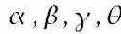
- Чтобы напечатать символ нижнего регистра, напишите имя символа в нижнем регистре.
- Чтобы напечатать символ верхнего регистра, напишите имя символа в верхнем регистре.
См. таблицу ниже для некоторых примеров:
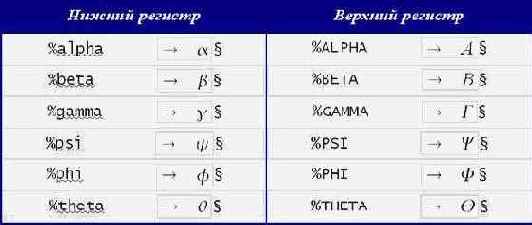
увеличить изображение
| Замечание | Полная таблица греческих символов приведена в главе "Объекты Math" Руководства по Writer. |
Другой способ вводить греческие символы – использовать окно каталога. Идите в Сервис > Каталог. Окно каталога показано на рис. 11.7. В списке "Набор символов" выберите "Греческий" и двойным щелчком на греческом символе в списке.
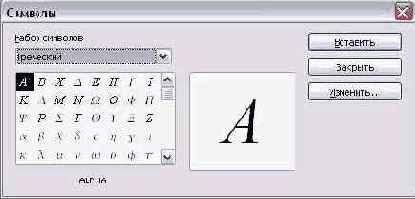
Рис. 11.7. Каталог - используется для того, чтобы вводить греческие символы
Пример 2:
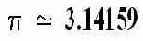
Для этого примера мы предположим, что:
- Мы хотим ввести вышеупомянутую формулу (значение пи, округленное до 5 десятичных знаков);
- Мы знаем имя греческого символа ("pi");
- мы не знаем конструкцию языка разметки, связанную с символом

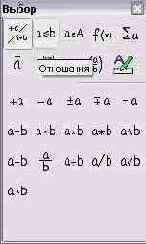
Рис. 11.8. Всплывающая подсказка
Шаг 1: Введите "%", сопровождаемый текстом "pi". Появится греческий символ

Шаг 2: Откройте окно Выбор ( Вид > Выбор).
Шаг 3: Cимвол


Шаг 4: Удалите текст <?> и добавьте "3.14159" в конец формулы. Следовательно мы закончили конструкцией " %pi simeq 3.14159 ". Результат показан на рис. 11.9.
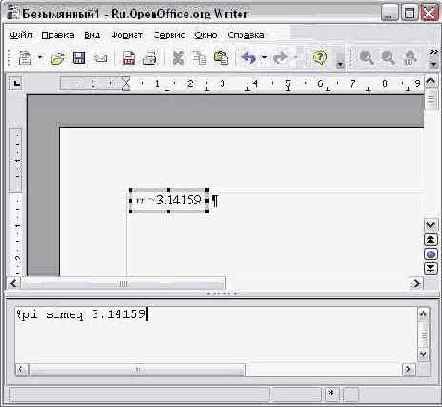
Рис. 11.9. Конечный результат
